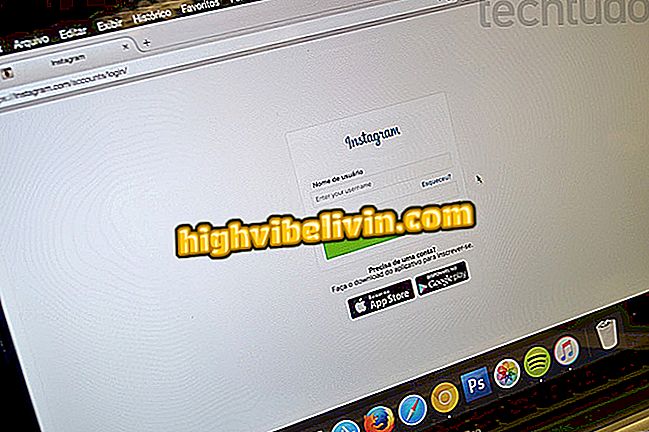Så här sätter du Mac i viloläge och skyddar din Apple-dator
MacOS-viloläge raderar datorskärmen och sätter enheten i vila när den inte används. Funktionen är användbar för att förhindra att maskinen utsätts för säkerhetsbuller, förutom att Mac-datorn är låst mot obehörig åtkomst. Sömläge sparar också energi och förlänger livslängden på ett MacBook-batteri. Se alla sätt att få din Apple-dator att gå i viloläge. Proceduren gäller för MacBook, iMac eller Mac Pro och utförs av datorns inställningar.
MacOS håller reda på din plats vet att deaktivera och ta bort

Lär dig hur du lägger sömn i MacOS och undvik oönskad åtkomst
Steg 1. Som standard låser Macen inte systemet i vila, vilket gör det möjligt för andra att använda datorn medan du inte är i närheten. Du kan dock ändra inställningen och låsa systemet omedelbart. För att göra detta, öppna först systeminställningarna.

Öppna macOS-inställningar
Steg 2. Klicka på alternativet "Säkerhet och integritet".

Öppna macOS säkerhetsinställningar
Steg 3. Ändra värdet som visas bredvid alternativet "Krav lösenord" till "Omedelbart". Du måste ange administratörslösenordet för att bekräfta.

Ställ in din Mac för att kräva ett lösenord strax efter vila
Steg 4. Klicka nu på appleikonen på den övre fältet och välj "Vila". Mac raderar skärmen och går i viloläge i tid. För att vakna, tryck bara på valfri tangent på tangentbordet.
På en MacBook kan du sätta datorn i vila när du stänger notebook-datorn. Det rekommenderas dock att du följer steg-för-steg ovan för att kräva lösenord i tid. Lyft locket för att ta ut maskinen från viloläge.

Sätt alltid din Mac i viloläge när du slutar använda
MacBook med CD / DVD-enhet
På en bärbar Mac-dator som har CD- eller DVD-ingång kan systemet sättas i viloläge med en tangentkombination: Alternativ + Kommando + Eject.

Använd alternativen, kommandot och utmatningstangenterna på cd-enheten för att ställa in datorn för att sova
På en extern bildskärm
På en Mac av någon modell som är ansluten till en extern bildskärm, kan du konfigurera bildskärmens strömbrytare som en aktivator för viloläge. För att göra detta, gå till menyn "Skärmar" i systeminställningarna och välj beteendet hos de sekundära bildskärmens fysiska nycklar.
Använda en genväg
Det finns också en applikation som låter dig låsa din Mac-skärm och därmed sätta den i viloläge med ett klick. Åtkomst till nyckelåtkomstinställningarna och skapa en genväg för att låsa Mac-datorn i den övre fältet.

Sätt din Mac i sömn och låst med ett klick
Är det värt att komma ur Windows och gå till MacOS? Upptäck i forumet.